Die Migration Ihrer LearnDash-basierten Website zu MemberPress kann sein sehr vorteilhaft. Dennoch kann das Verschieben von Kursen zwischen Plattformen oder Plugins eine zeitraubende Aufgabe sein, die oft viel manuellen Aufwand erfordert. In vielen Fällen ist es notwendig, Entwickler einzustellen, um diesen Prozess zu erleichtern. Die integrierter MemberPress-Kurs-Migrator vereinfacht dies, indem es Ihnen erlaubt LearnDash automatisch auf MemberPress migrieren.
Dieses Dokument zeigt Ihnen, wie Sie LearnDash-Kursinhalte übertragen und Ihre gesamte Website auf MemberPress umstellen können.
LearnDash zu MemberPress migrieren
Beim Wechsel von LearnDash zu MemberPress ist es wichtig, die einzigartigen Funktionalitäten und die Logik zu beachten.
Die Verwendung des Migrators ermöglicht daher eine automatische Konvertierung von LearnDash-Kursbausteinen in die entsprechenden Bausteine in MemberPress. Die konvertierten Elemente umfassen:
- Kurse;
- Lektionen;
- Themen;
- Quizze;
- Kurskategorien und Kurs-Tags;
- Benutzerfortschritt;
- Quizversuche;
- Materialien.
Während der Migration werden die Inhalte Ihres LearnDash-Kurses an die MemberPress-Kursspezifikationen angepasst. Weiter unten finden Sie weitere Details zu diesen Anpassungen und zum Erscheinungsbild des Kurses nach der Migration.
Denken Sie auch daran, dass der Migrator nur Ihre Kursinhalte konvertiert. Es wird daher empfohlen, Mitgliedschaften zu erstellen oder zu migrieren, bestehende Abonnements zu übertragen und die MemberPress-Regeln festzulegen.
Kurse und Lektionen
Wenn der Migrator ausgeführt wird, migriert er den Inhalt der LearnDash-Kurse in die MemberPress-Kurse auf Ihrer Website.
LearnDash-Kurse können eine Struktur mit bis zu vier Ebenen haben. Ein Kurs kann zum Beispiel Abschnitte (erste Ebene) und Lektionen (zweite Ebene) enthalten. Jede Lektion kann mehrere Themen enthalten (dritte Ebene), und jedes Thema kann sein eigenes Quiz haben (vierte Ebene).

Während der Migration verwandelt sich diese Struktur in eine zweistufige MemberPress-Kursstruktur. MemberPress unterstützt Abschnitte auf der obersten Ebene, in denen andere Elemente verschachtelt sind.
Infolgedessen werden LearnDash-Abschnitte zu MemberPress-Abschnitten. Innerhalb der Abschnitte wird die Migration jedoch die Struktur für andere Elemente abflachen und sie auf die folgende Weise migrieren:
- Die Lektionen werden als MemberPress-Lektionen innerhalb der gleichen Abschnitte wie in LearnDash migriert;
- Die Themen werden auch als MemberPress-Lektionen innerhalb der gleichen Abschnitte wie in LearnDash migriert;
- Quizze werden als MemberPress-Quizze innerhalb der gleichen Abschnitte wie in LearnDash migriert.
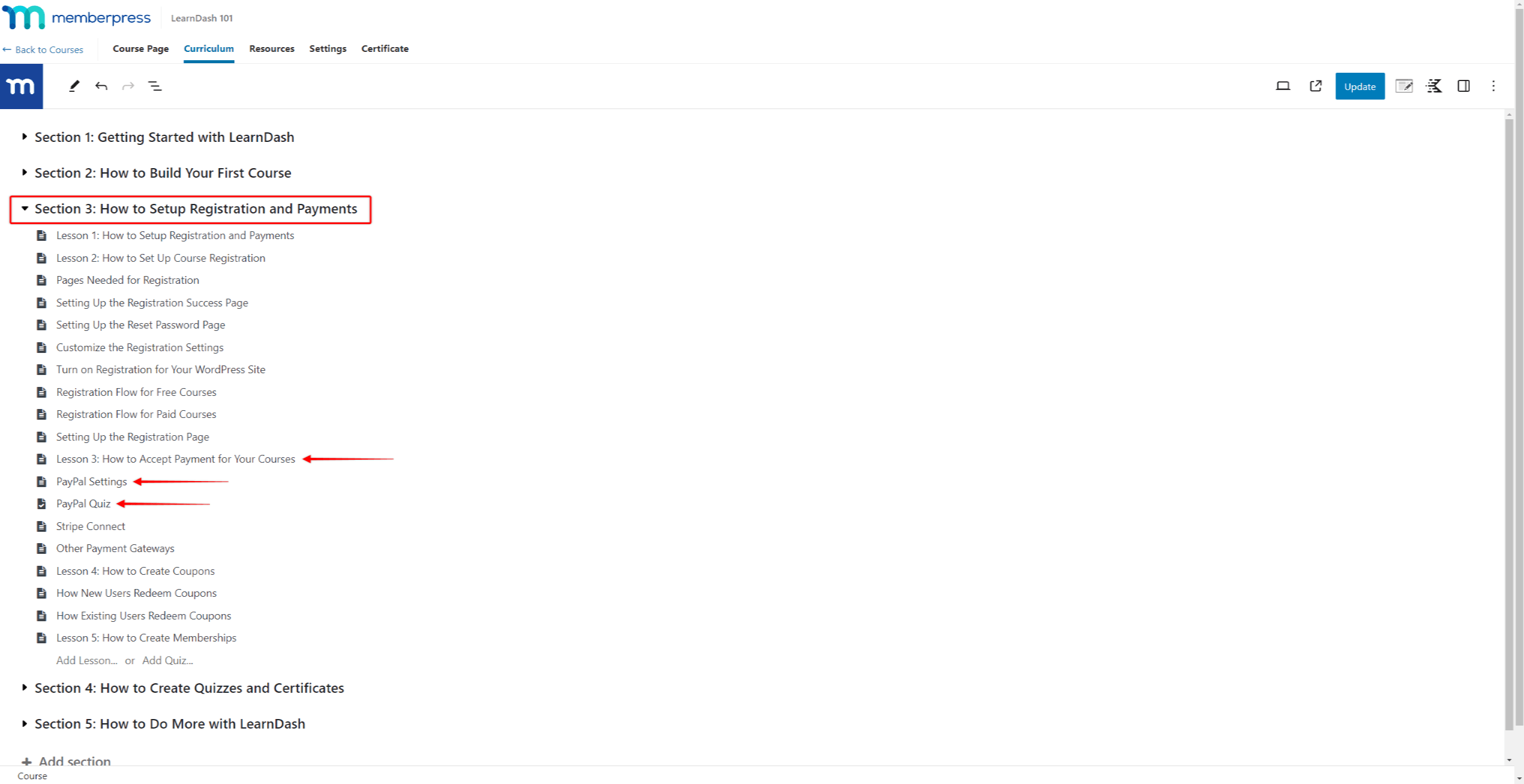
Der Migrator platziert alle Lektionen, Themen und Quiz auf derselben Ebene unter ihren Abschnitten in MemberPress. Außerdem werden sie auf der Grundlage ihrer Reihenfolge in den LearnDash-Abschnitten sortiert.
Quiz und Quizblöcke
Bei der Migration von Quizzen werden Ihre LearnDash-Quiz-Einstellungen auf MemberPress Quiz-Einstellungen.
Außerdem verwendet MemberPress Quiz-Builder den Standard-Block (Gutenberg) Editor. Dies ermöglicht es Ihnen, verschiedene Fragetypen durch separate Quizblöcke hinzuzufügen.
Folglich werden LearnDash-Quizzes zu MemberPress-Quizzes. Außerdem werden alle LearnDash-Fragen in entsprechende MemberPress-Quizblöcke.
Kategorien und Tags
LearnDash bietet vier Taxonomietypen:
- Kurs-Kategorien;
- WP Post Kategorien;
- Kurs-Tags;
- WP Post Tags.
Die Migration konvertiert alle genannten Taxonomien, wobei LearnDash-Kategorien zu MemberPress-Kurskategorien werden. Ebenso werden LearnDash-Tags zu MemberPress-Kurs-Tags.
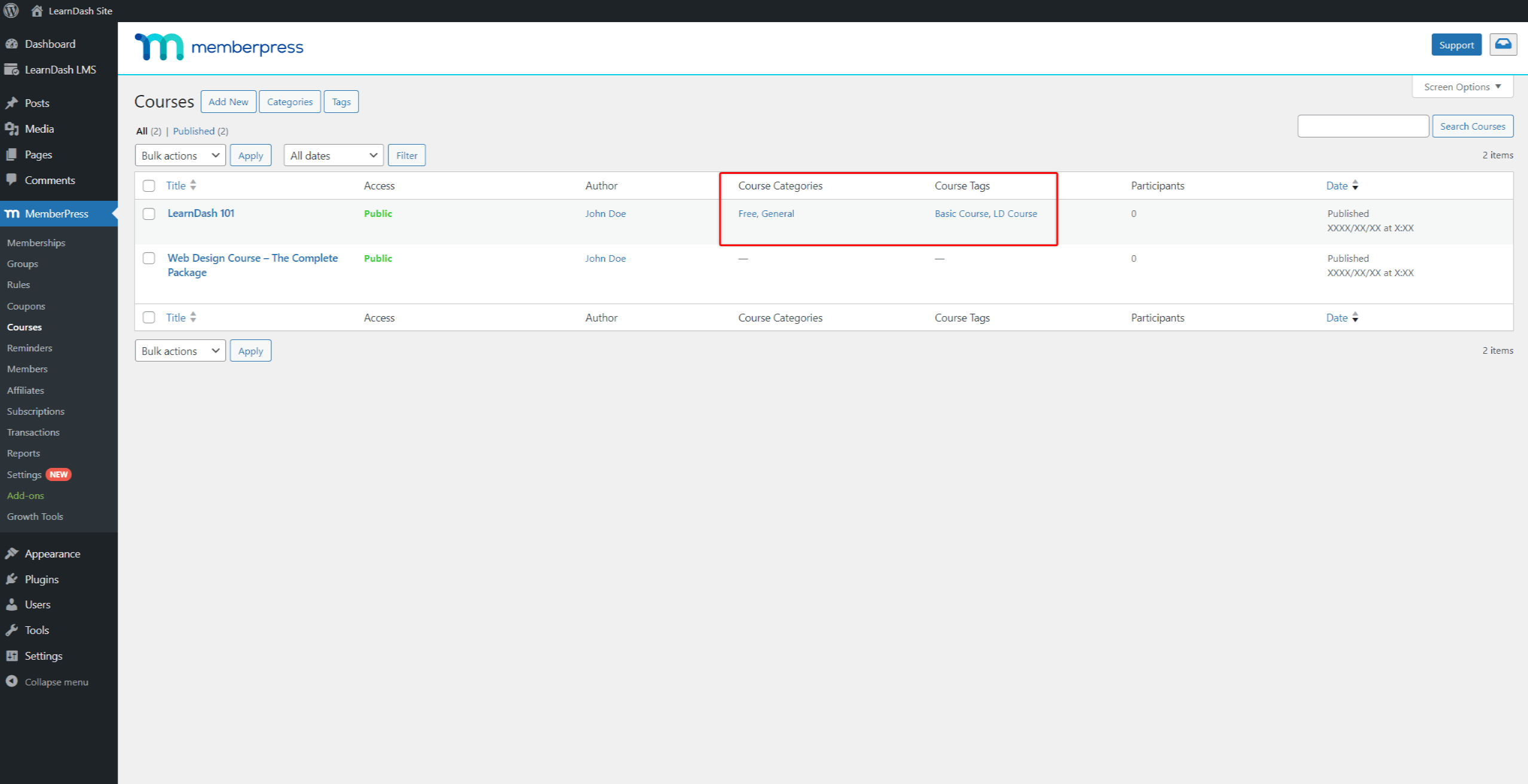
Benutzerfortschritt und Quizversuche
Sie können wählen, ob die Fortschritte und Quizversuche Ihrer Benutzer von LearnDash zu MemberPress migriert werden sollen. Standardmäßig ist diese Funktion aktiviert.
Wenn Sie diese Daten nicht migrieren möchten, deaktivieren Sie die Option Benutzerfortschritt und Quizversuche migrieren Option im Migrator.
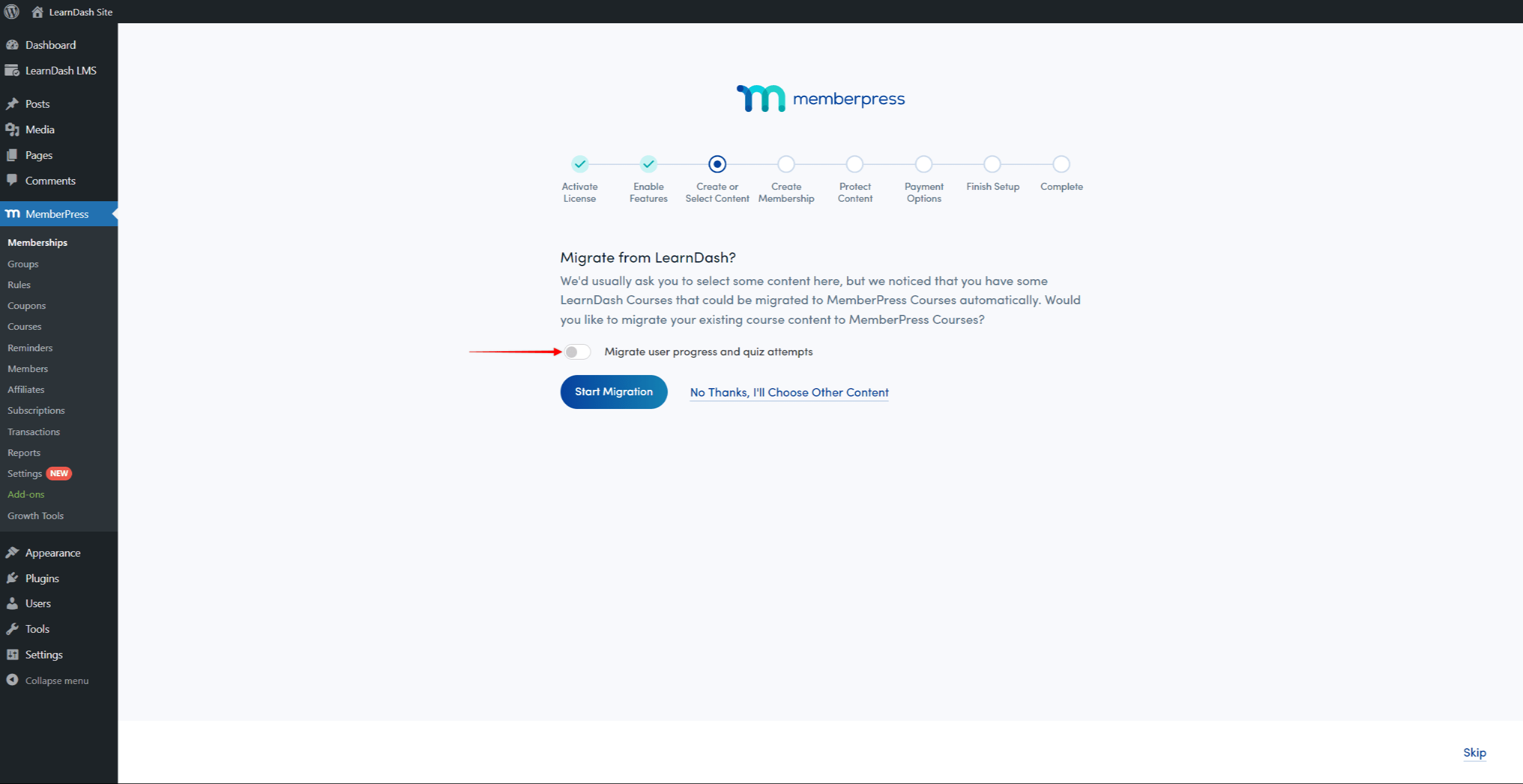
Migrieren Sie LearnDash-Materialien zu MemberPress-Ressourcen
LearnDash-Kurse können umfassen Materialien. Mit dieser Funktion können Sie benutzerdefinierten Text oder HTML in die Kopfzeile des Kurses einfügen.
Wenn Ihre LearnDash-Kurse über Materialien verfügen, überträgt der Migrator auch diese Daten in MemberPress-Kurse. Um auf die Materialdaten zuzugreifen, starten Sie die Bearbeitung eines Kurses in MemberPress (Dashboard > MemberPress > Kurse), und navigieren Sie zum Ressourcen Registerkarte. Der LearnDash Materialien werden hinzugefügt als Benutzerdefinierte Ressourcen in MemberPress-Kursen.
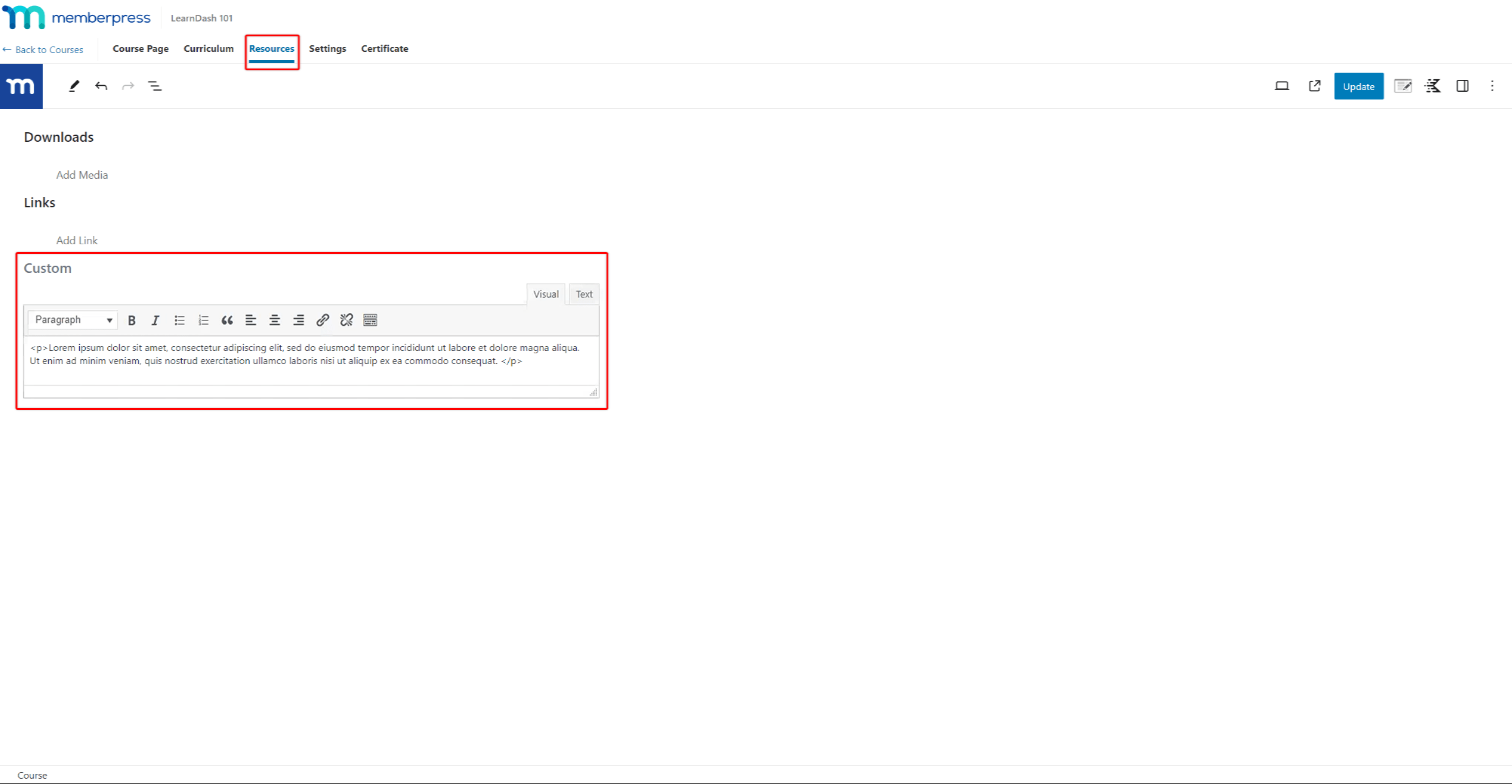
Auf der Startseite erscheinen die Ressourcen in der Seitenleiste der MemberPress-Kurse.
In ähnlicher Weise unterstützen LearnDash-Lektionen, -Themen und -Quizzes Materialien. Nach der erfolgreichen Migration werden diese Daten in Inhalte von Beiträgen (Lektionen oder Quiz) umgewandelt. Der Inhalt der Materialien erscheint am Ende des Beitrags unter der Rubrik Materialien Überschrift.

Wie migriere ich LearnDash-Kursinhalte?
Der Kurs-Migrator ist eine Funktion des MemberPress-Kurs-Add-ons. Daher müssen Sie sowohl die MemberPress-Plugin und die Kurse add-on auf Ihrer LearnDash-Website installiert und aktiviert ist.
Wenn Sie MemberPress auf dieser Website noch nicht verwendet haben, können Sie den Migrationsprozess mit dem MemberPress-Einführungsassistenten beginnen. Andernfalls können Sie die Migration direkt über die MemberPress-Einstellungen in Ihrem Dashboard einleiten.
LearnDash über den MemberPress Onboarding-Assistenten migrieren
Der MemberPress-Onboarding-Assistent führt Sie durch die MemberPress-Einrichtung.
- Beim MemberPress-Onboarding können Sie Add-ons auswählen, die Sie aktivieren möchten. Dazu gehört auch die Aktivierung des MemberPress-Kurs-Add-ons. Stellen Sie sicher, dass die Kursersteller ist unter dem Menüpunkt Funktionen aktivieren Schritt, und klicken Sie auf Weiter.
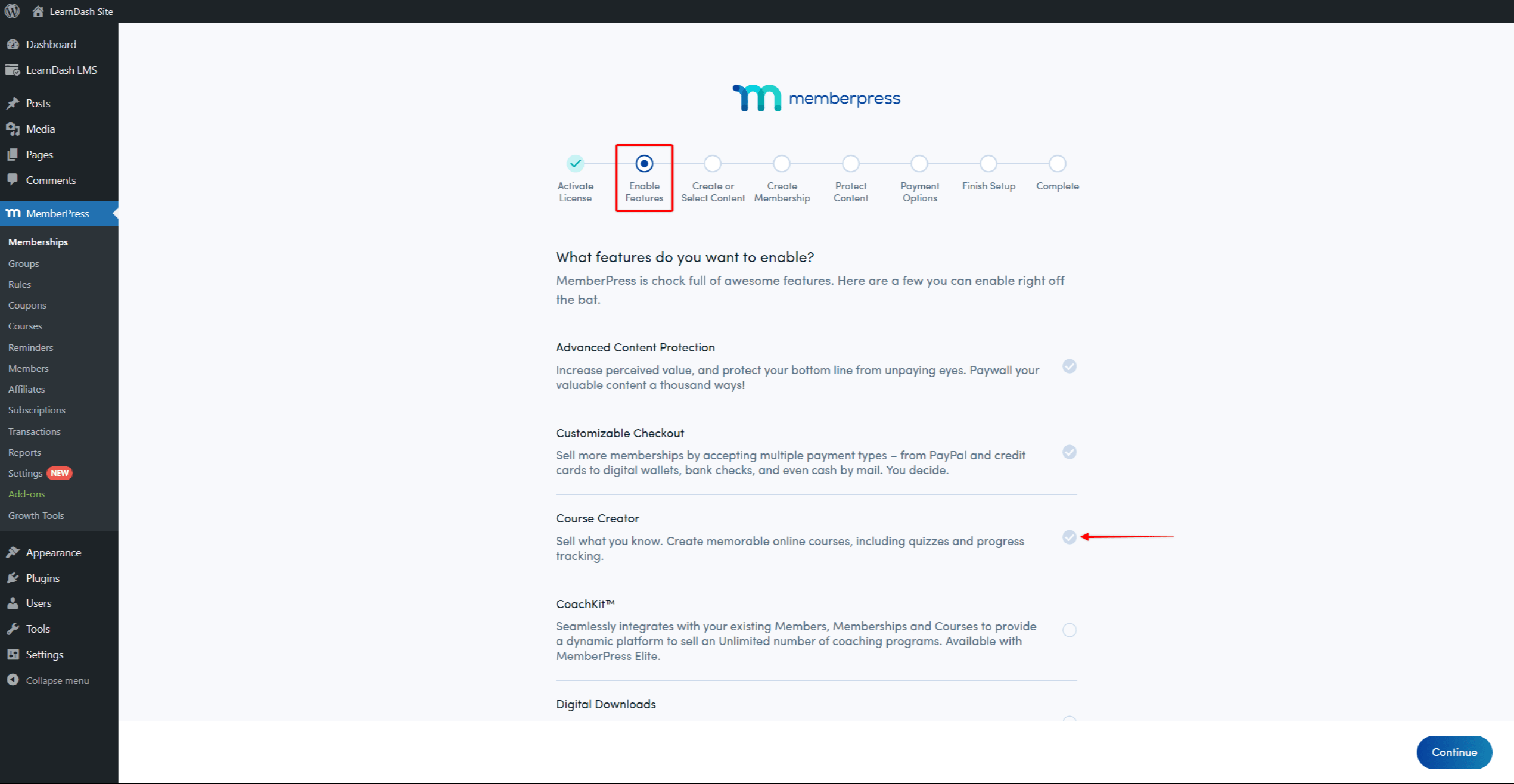
- Wenn das Add-on MemberPress-Kurse aktiviert ist, erkennt es bestehende LearnDash-Kurse. Daher wird im nächsten Schritt Inhalt erstellen oder auswählenklicken Sie auf das Symbol Beginn der Migration um alle Ihre LearnDash-Kurse zu migrieren.
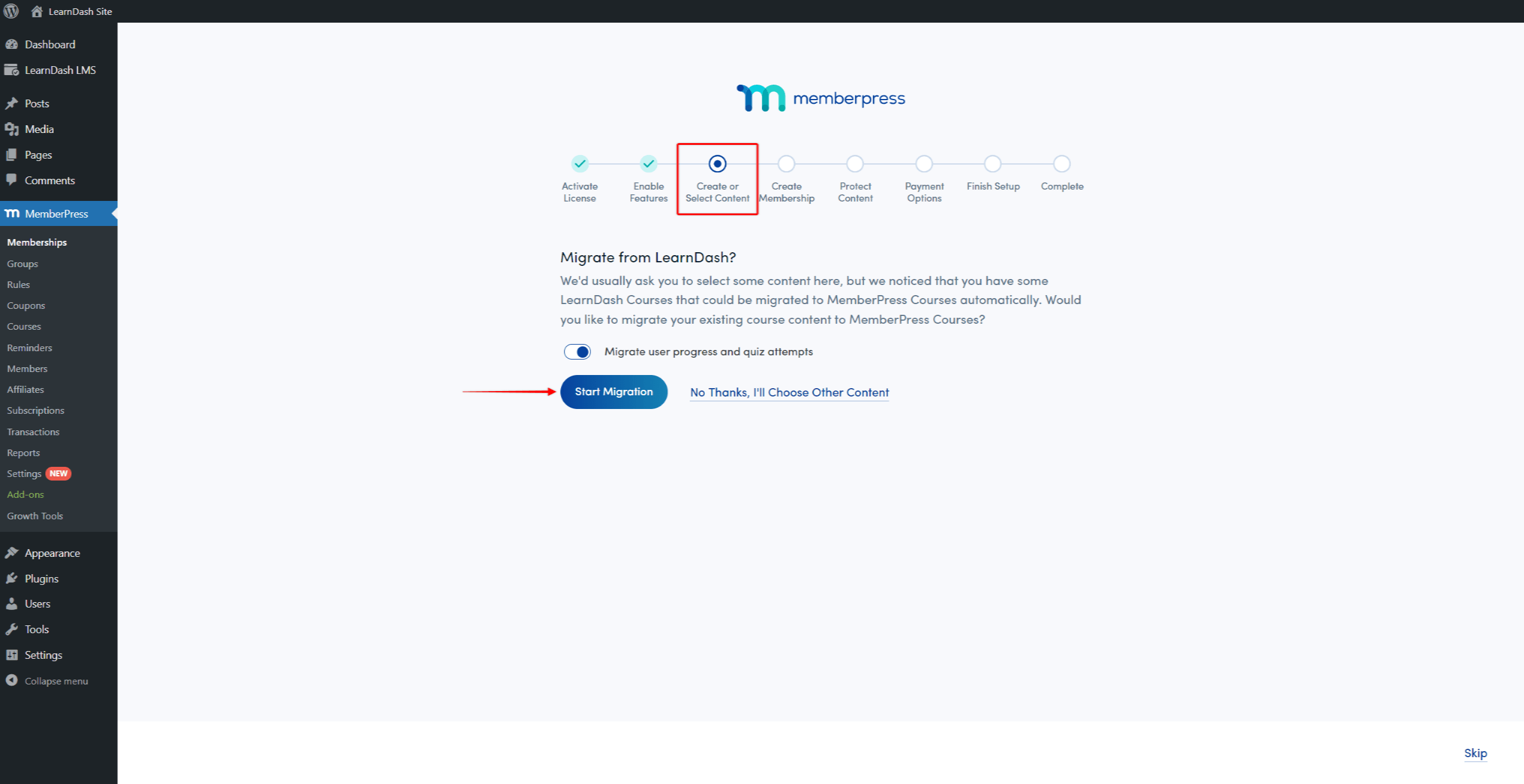
- Jetzt können Sie einen Ihrer migrierten Kurse schützen.
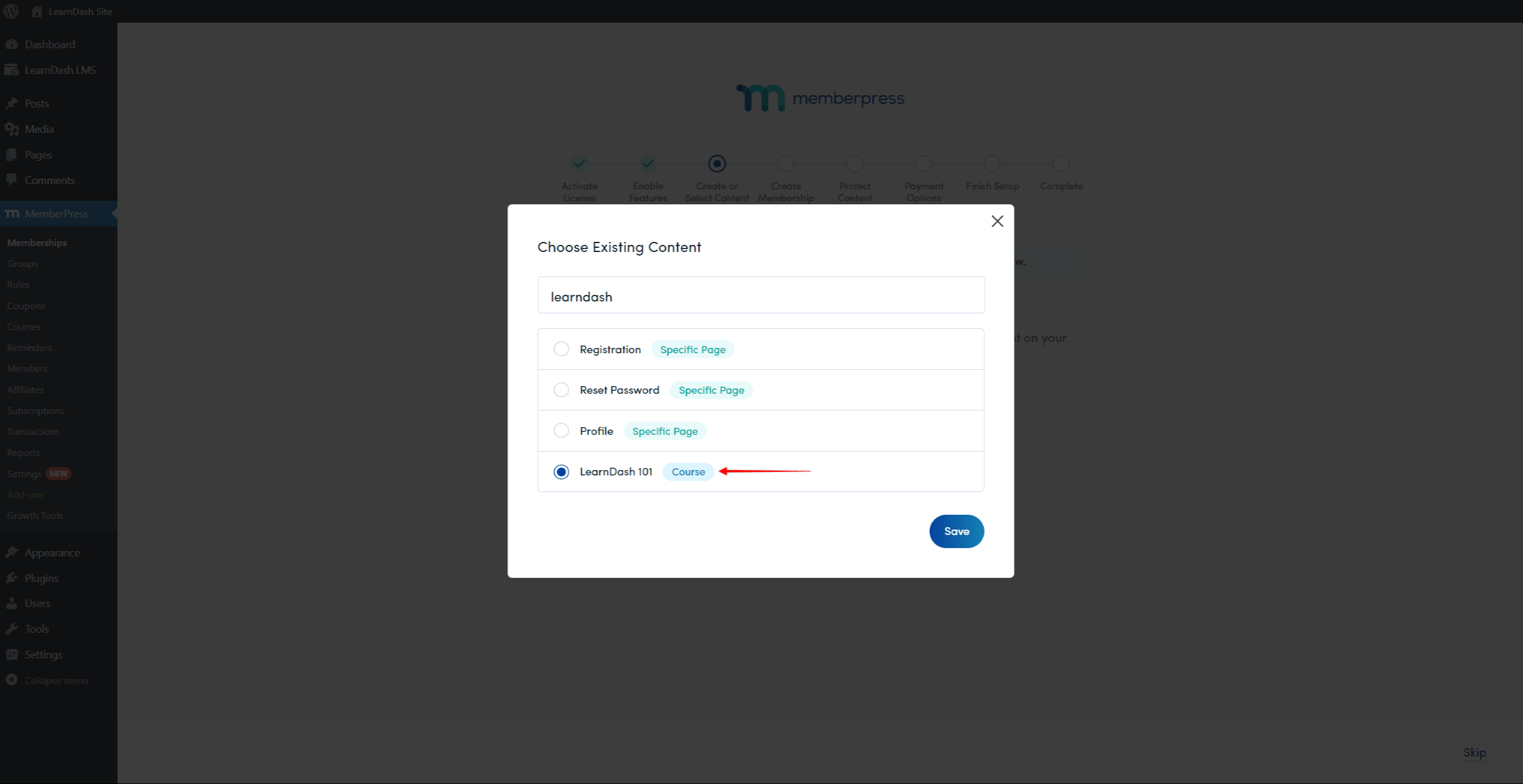
- MemberPress Onboarding-Assistent führt Sie weiter durch den Rest der Einrichtung.
Sobald der Assistent abgeschlossen ist, können Sie weitere Regeln hinzufügen und alle migrierten Kurse schützen.
Hinzufügen von LearnDash-Kursen zu bestehenden MemberPress-Kursen
Wenn Sie bereits MemberPress auf Ihrer Website verwenden, können Sie die Migration über die MemberPress-Einstellungen starten:
- Navigieren Sie zu Dashboard > MemberPress > Einstellungen > Registerkarte Kurse.
- Klicken Sie auf das Migrator Menüpunkt.
- Klicken Sie auf die Beginn der Migration Schaltfläche. Dadurch werden alle Ihre LearnDash-Kurse zu MemberPress migriert.
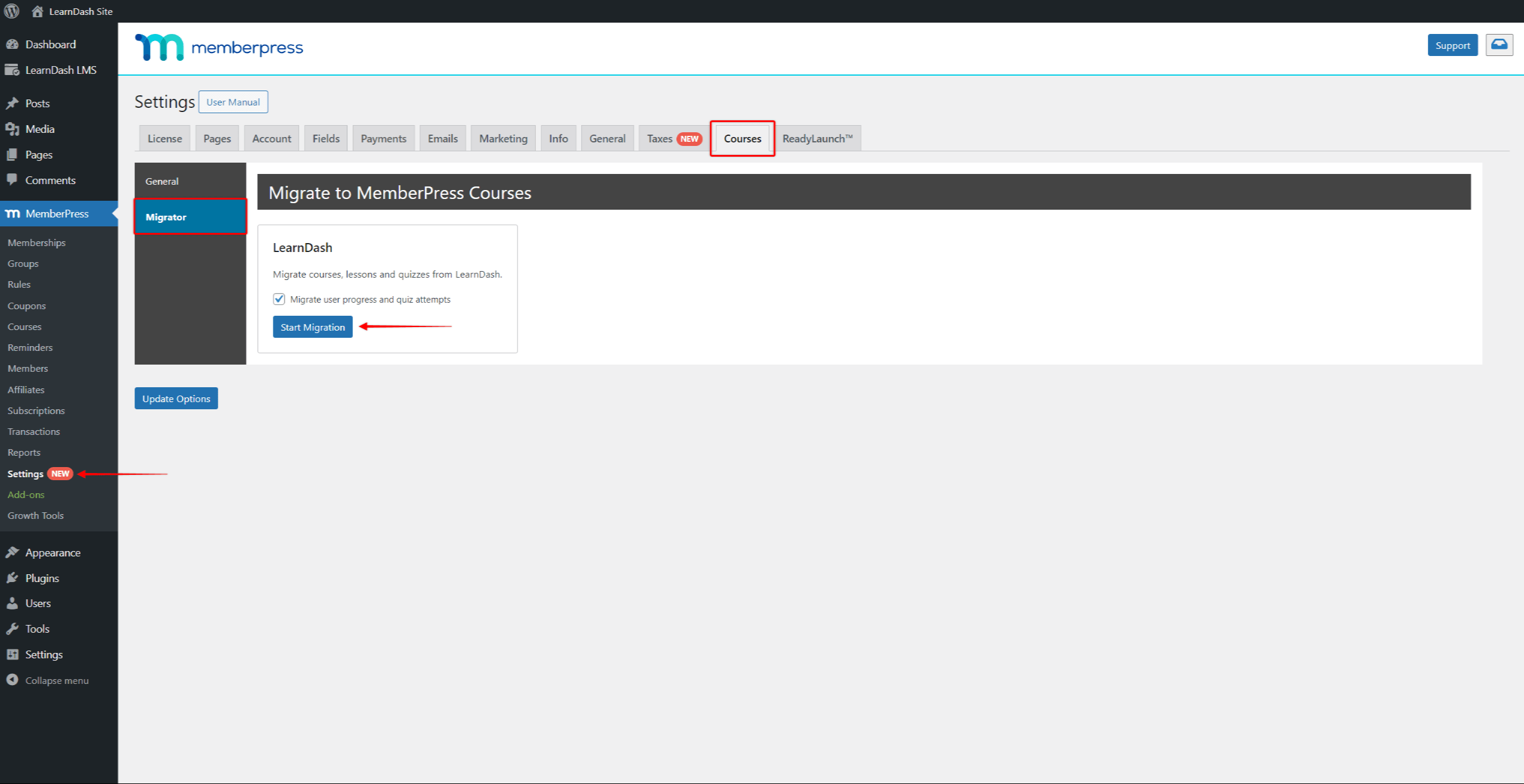
Außerdem können Sie die Migration über das Migrationsbanner auf der Seite Kurse starten (Dashboard > MemberPress > Kurse). MemberPress zeigt hier das Migrationsbanner an, wenn mindestens ein LearnDash-Kurs auf Ihrer Website vorhanden ist.
Bescheinigungen
Der Migrator wird Ihre LearnDash-Zertifikate nicht übertragen. In diesem Fall müssen Sie manuell Zertifikate zu Ihren Kursen in MemberPress hinzufügen.
LearnDash-Einschreibungen migrieren
Die Kurseinschreibung in MemberPress basiert auf Mitgliedschaften und Abonnements, wobei MemberPress-Regeln den Zugang zu abonnierten Benutzern ermöglichen.
Wenn Sie den Migrator verwenden, werden nur Ihre Kursinhalte in MemberPress konvertiert. Daher müssen Sie Mitgliedschaften und bestehende Abonnements separat hinzufügen.
Außerdem würde die Migration von LearnDash-Kursen allein Ihre Kurse für alle Benutzer öffentlich zugänglich machen. Daher müssen Sie Ihre MemberPress-Kurse auf der Grundlage von Mitgliedschaften und Abonnements schützen.
Es ist ratsam, Ihre Mitgliedschaften zu erstellen (oder zu migrieren), Ihre bestehenden Abonnements zu migrieren und Ihre Regeln festzulegen, bevor Sie die Kurse migrieren.
Erstellen oder Migrieren von Mitgliedschaften
Die Mitgliedschaften in MemberPress enthalten Ihre Einstellungen für Preise und Benutzerregistrierung. Wenn sich ein Nutzer anmeldet, erstellt MemberPress das Abonnement für diese Mitgliedschaft.
Sie haben die Flexibilität, unzählige Mitgliedschaften zu erstellen. Die Art der Mitgliedschaften, die Sie erstellen, hängt von Ihren Kurs Verkaufsstrategie. Hier können Sie sich für individuelle Mitgliedschaften pro Kurs oder für solche, die für mehrere Kurse gelten, entscheiden.
Die Migration von Mitgliedschaften aus LearnDash hängt von Ihrer mit LearnDash verwendeten Einrichtung ab. Daher können Sie Mitgliedschaften in eine CSV-Datei von Ihrer zuvor verwendeten Plattform oder Ihrem Plugin exportieren. Anschließend können Sie Mitgliedschaften in MemberPress importieren aus dieser CSV-Datei.
Andererseits können Sie manuell Erstellen Sie Ihre Mitgliedschaften in MemberPress.
Migrieren von Abonnements
Wie bereits erwähnt, erstellt MemberPress bei der Registrierung von Mitgliedern automatisch Abonnements. Es unterstützt sowohl Offline- als auch Online-Zahlungen über integrierte Integrationen mit den folgenden Zahlungs-Gateways:
Darüber hinaus umfasst der MemberPress-Skalenplan eine zusätzliche Integration eines Zahlungsgateways mit Authorize.net.
MemberPress bearbeitet keine Gebühren, aber die Zahlungsgateways schon. MemberPress richtet das Abonnement des Nutzers auf Ihrem Zahlungsgateway auf der Grundlage der Mitgliedschaftsbedingungen ein. Anschließend wickeln die Gateways die Gebühren ab und verwalten weitere Transaktionen.
Verschiedene Plugins und Plattformen können Zahlungen unterschiedlich verwalten. Daher müssen Sie prüfen Sie die verfügbaren Optionen für den Export von Abonnements Ihrer aktuellen Plattform oder Ihres Plugins, um LearnDash-Abonnements zu migrieren.
Die meisten Plattformen und Plugins unterstützen den Export von Abonnements in CSV-Dateien. Ähnlich wie bei den Mitgliedschaften können Sie daher Exportieren von Abonnements in eine CSV-Datei und Importieren dieser Datei in MemberPress.
Beachten Sie auch, dass es zwei Arten von Abonnements gibt: einmalig (nicht wiederkehrend) und wiederkehrende Abonnements. Einmalige Abonnements sind Abonnements mit einmaliger Zahlung und verlängern sich nicht automatisch, während wiederkehrende Abonnements auf der Grundlage des Abrechnungszeitraums der Mitgliedschaft verlängert werden.
Bei einmaligen Abonnements wird nur eine einzige Transaktion auf Ihren Zahlungsgateways erfasst. Wiederkehrende Abonnements hingegen enthalten ein Abonnement und mehrere Transaktionen im Zusammenhang mit diesem Abonnement.
Wenn also Migration einmaliger Abonnementsimportieren Sie nur die CSV-Datei mit den Transaktionen. Auf der anderen Seite, Migration von wiederkehrenden Abonnementsriptionen erfordert, dass Sie sowohl Transaktionen als auch Abonnements als CSV-Dateien importieren.
Beachten Sie, dass die von Ihnen exportierten CSV-Dateien möglicherweise ein anderes Format haben als die MemberPress-Dateien. In solchen Fällen müssen Sie die CSV-Dateien manuell an das MemberPress-Format anpassen.
Regeln aufstellen
Sobald die Mitgliedschaften und Abonnements konfiguriert und migriert sind, können Sie Schützen Sie Ihre Kurse mit MemberPress-Regeln.
An eine MemberPress-Regel erstellennavigieren Sie zu Dashboard > MemberPress > Regeln. Wählen Sie dort einen Regeltyp aus, um Ihre Kursinhalte zu schützen:
- Alle Kurse
- Ein einzelner Kurs
- Kurse mit Kurskategorien
- Kurse mit Kurs-Tag
- Alle Quizze
- Ein einziges Quiz
- Alle Lektionen
- Eine einzige Lektion
- Kursabschnitt
Um einen dieser Regeltypen zu erstellen, müssen Sie für jede Regel Folgendes definieren:
- Definieren Sie, welche Inhalte durch die Regel geschützt sind. MemberPress erlaubt Nutzern den Zugang zu diesen Inhalten nur, wenn sie die Zugangsbedingungen erfüllen;
- Definieren Sie die Zugangsbedingungen durch Auswahl der Mitgliedschaft(en), für die ein Benutzer abonniert sein muss. MemberPress ermöglicht den Zugriff auf den geschützten Inhalt nur für Benutzer mit einem aktiven Abonnement für die erforderliche Mitgliedschaft;
- Legen Sie die Optionen für den nicht autorisierten Zugriff fest um festzulegen, was passiert, wenn ein unbefugter Benutzer versucht, auf den geschützten Inhalt zuzugreifen.
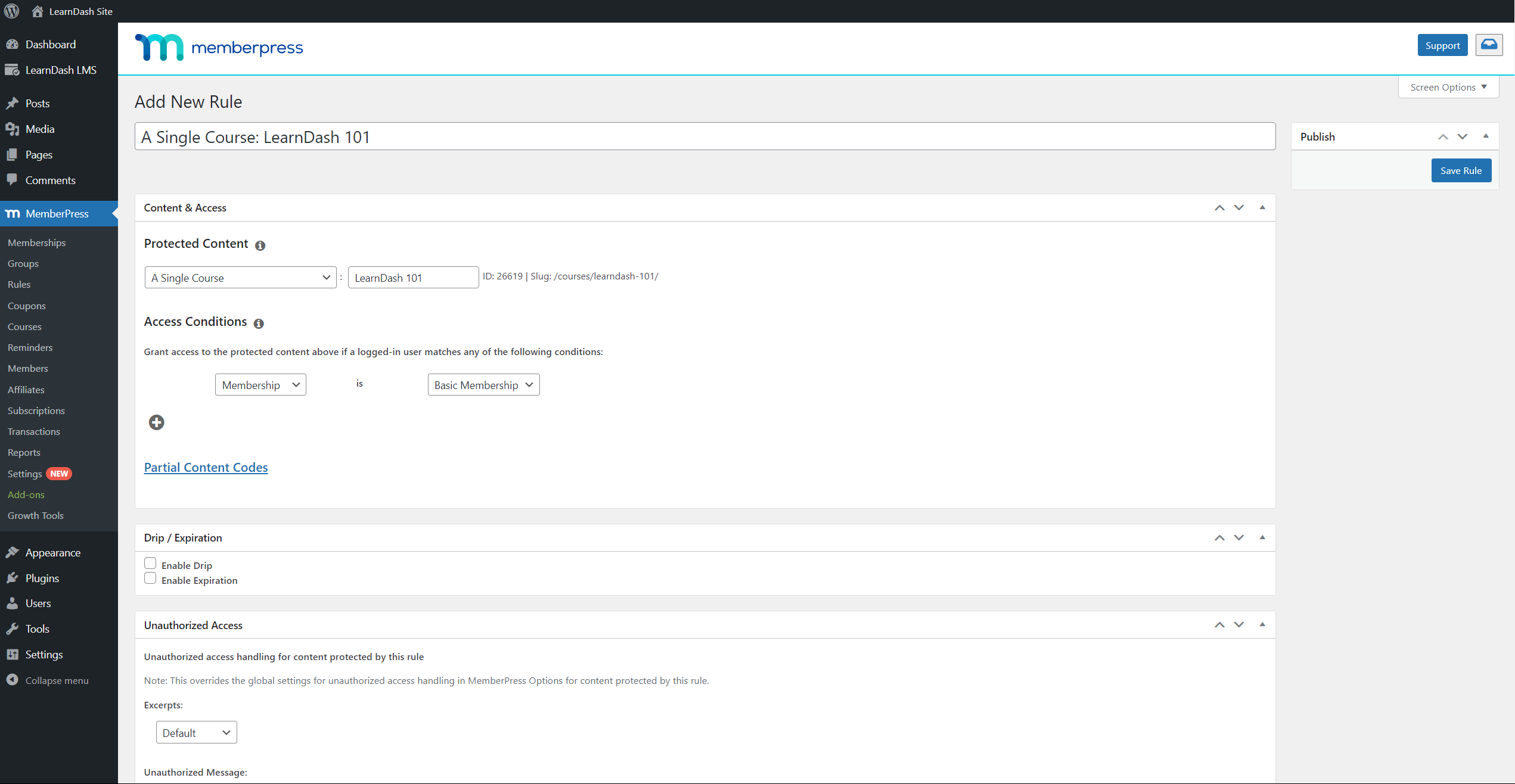
Wenn Sie die Regeln festgelegt haben, migrieren Sie Ihre Kurse von LearnDash. Nach erfolgreicher Migration haben Benutzer mit aktiven Abonnements Zugriff auf die Kurse, für die sie sich zuvor angemeldet haben. Gleichzeitig werden Ihre Kurse vor nicht autorisierten Besuchern und Mitgliedern geschützt.
Arbeiten mit MemberPress-Kursen
Nach der Migration finden Sie alle Ihre Kurse unter Dashboard > MemberPress > Kurse.
Hier können Sie alle Ihre migrierten Kurse verwalten oder die Erstellung Ihrer neuen MemberPress-Kurse.











